Günümüzde giderek artan sayıda insan elektronik cihazlarda daha fazla zaman harcamakta ve kendilerini internete ve iPhone mobil uygulamalarına bağımlı bulmaktadır. Kendinizi yüz yüze tartışmak yerine patronunuza mesaj atarken veya telefonunuza gün boyunca hemen ilgilenmeniz gereken e-postalar alırken bulabilirsiniz. Çevrimiçi Zoom toplantıları gibi sanal etkinlikler için de daha iyi hatırlatma araçlarına ihtiyacınız olabilir. Evden çalışmamıza yardımcı olan uygulamaların artan kullanımıyla birlikte, daha önemli sayıda bildirime hazırlanmamız gerekiyor.
iPhone'unuzda bu günlük bildirimleri incelerken, belirli bildirimlerin farklı görünmesini, daha sık görünmesini veya hiç görünmemesini isteyebilirsiniz. Bu makale, bu bildirimlerin daha profesyonel, iletişimsel ve eğlence amaçlı bir alanı yansıtacak şekilde nasıl değiştirilebileceğini açıklayarak iPhone bildirimlerinizi yönetmenizi kolaylaştıracaktır.
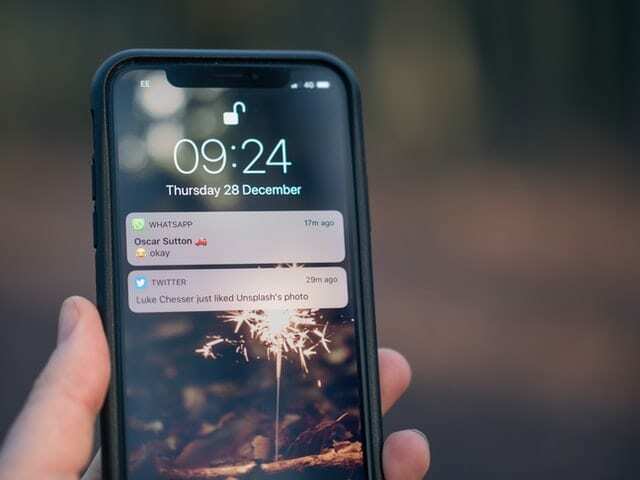
İçindekiler
- Bildirimler Açık/Kapalı
- Bildirim Stili
- Seçenekler
-
Sonuçlandırmak
- İlgili Mesajlar:
Bildirimler Açık/Kapalı
İlk iş bildirimini aldıktan sonra Tik Tok özet akışınızda gezinmek için saatler harcıyor musunuz? Bazı durumlarda, iPhone bildirim tasarımınızın en önemli yönü, ilk etapta hangi uygulamaların push bildirimleri gönderdiğini kontrol etmektir. Bu, bildirim önerisini ortadan kaldırarak bu sosyal medya akışlarında gezinmenin cazibesini ortadan kaldırarak öncelikli görevlere odaklanmanıza yardımcı olur.
- Açık AyarlarAna Ekranda bir uygulama olarak görünen .
- Üzerine dokunun Bildirimlerdoğrudan kelimenin solunda kırmızı bir simgeye sahip olan .
- Aşağı kaydırdıkça bildirimlerin açık olduğu uygulamaları göreceksiniz. Bildirimlerini açmak veya kapatmak istediğiniz uygulamalara dokunun.
- Geçiş yaparak bildirimleri kapatın Bildirimlere İzin Ver Sola. Bu, diğer seçeneklerin kaybolmasına neden olur ve geçiş çubuğu gri olur. Bu andan itibaren uygulama artık size bildirim göndermeyecek.
- Geçiş yaparak bildirimleri açın Bildirimlere İzin Ver Sağa. Bu, diğer seçeneklerin yeniden görünmesine neden olur ve geçiş çubuğu yeşil olur. Artık metinler, e-postalar ve Slack tartışmaları gibi öncelikli gördüğünüz bildirimleri alacaksınız.
- Bu geçiş özelliği sayesinde istediğiniz zaman belirli bir uygulama için bildirimleri açma veya kapatma arasında kolayca geçiş yapabilirsiniz.
Bildirim Stili
Belirli bir uygulama için bildirimleri açmak istediğinizi belirledikten sonra, bildirim aldığınızda alacağınız uyarı türünü özelleştirebilirsiniz. Aralarından seçim yapabileceğiniz birkaç seçenek var.
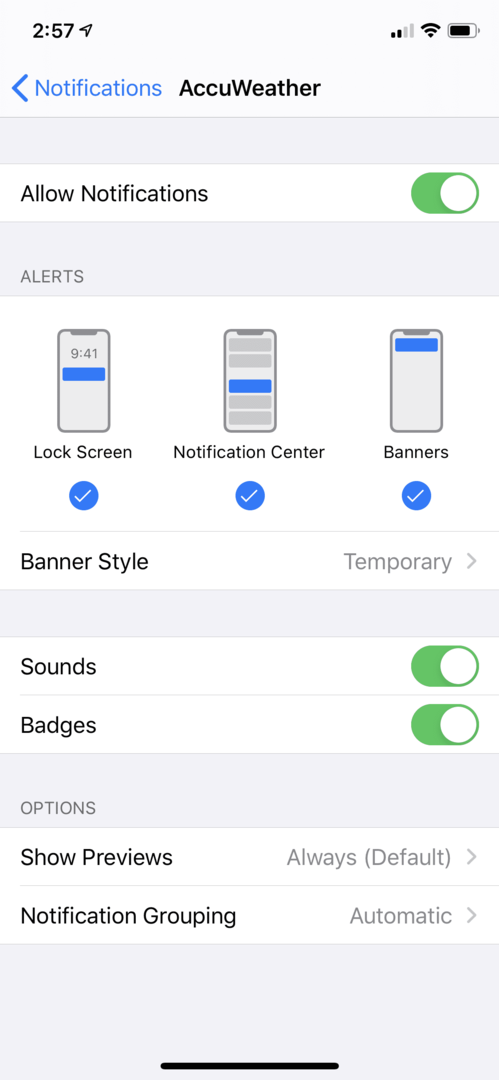
- 1'den 3'e kadar olan adımları tekrarlayın. Bildirimler Açık/Kapalı.
- Uyarıyı özelleştirmeden önce, Bildirimlere İzin Ver açılır, sağa kaydırılır. Durum böyle değilse, çubuğu yeşil olacak şekilde değiştirin.
- Varsayılan olarak, uygulama uyarıları üç seçeneğin tümü ile birlikte görünür: Kilit Ekranı, Bildirim Merkezi, ve afişler. Bunları gördüğünüzden emin olun.
- Almak istediğiniz uyarı seçeneklerini işaretleyin ve işaretini kaldırın. Örneğin, bir uygulamadan gelen bildirimleri yalnızca kilit ekranınızda görmek istiyorsanız, yalnızca Ekranı Kilitle seçeneğini seçin. Bildirimleri nerede gösterebileceğiniz konusunda esneklik olsa da, genellikle üçünü birden seçmek veya bildirimleri tamamen kapatmak en iyisidir.
- Ardından, Afiş Stili'ne tıklayın. Banner'ları geçici veya kalıcı yapma seçeneğiniz vardır. Kalıcı, ekrandan kaybolmadan önce onaylamak istediğiniz e-postalar veya takvim etkinlikleri için yararlı olabilir. Bu özellik, önemli bildirimler için yararlı bir hatırlatma görevi görür.
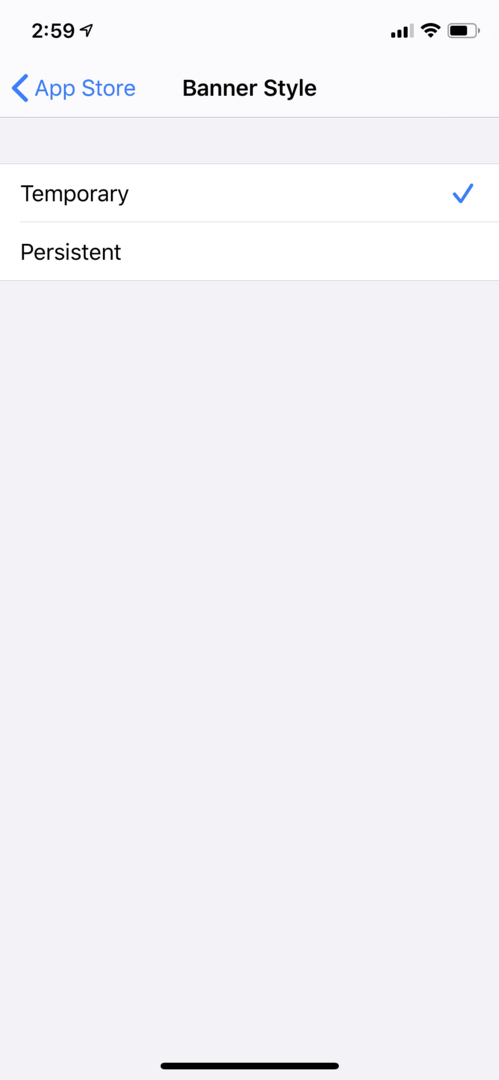
- Orijinal uygulama bildirimleri ekranına geri döndüğünüzde, açma ve kapatma seçeneğiniz de vardır. Ses ve Rozetler. Açılıyor Ses bir uygulamadan bir bildirim göründüğünde iPhone'unuzu sesli bir uyarı çalması için tetikler. Sesin kapatılması bu sesi kaldıracaktır.
- Açılıyor Rozetler okunmamış bildirimlerin sayısının ana ekranın sağ üst köşesinde görünmesini sağlar. Rozetleri kapatmak, bu okunmamış özelliği kaldırır.
- Bu seçenekleri istediğiniz zaman istediğiniz kadar özelleştirebilirsiniz.
Seçenekler
NS Seçenekler bildirimler bölümü, bildirimlerinizde daha da fazla özelleştirme yapmanızı sağlar. Bunlar şunları içerir: Önizlemeleri Göster ve Bildirim Gruplaması. Aşağıdaki adımlarda daha ayrıntılı olarak açıklanmıştır.
- 1'den 3'e kadar olan adımları tekrarlayın. Bildirimler Açık/Kapalı.
- Kullanmadan önce Seçenekler, açmalısın Bildirimlere İzin Ver. Durum böyle değilse, çubuğu yeşil olacak şekilde sağa kaydırın.
- Etiketli bölüme bakın veya aşağı kaydırın Seçenekler.
-
Önizlemeleri Göster bildirim göründüğünde görünen bildirimin veya e-postanın önizlemesini ifade eder. Metin mesajları için önizlemeleri şu şekilde değiştirmek isteyebilirsiniz: Kilidi Açıldığında böylece iPhone'un kilidi açılana kadar mesaj gizli kalır. Ayrıca Önizlemeleri açık bırakma seçeneğiniz de vardır. Hep, varsayılan değerdir veya bunu şu şekilde değiştirin: Hiçbir zaman.
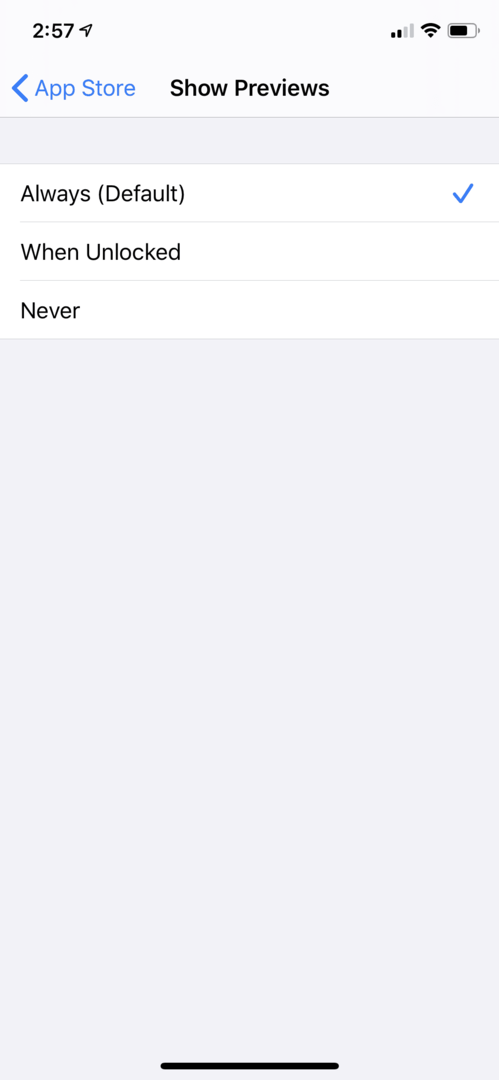
- Bildirim Gruplaması bu bildirimlerin Bildirim Merkezi'nde ve Kilit Ekranında nasıl görüneceğini değiştirir. Otomatik uygulamaları grupladığı ve zamana duyarlı bir sıraya koyduğu için oldukça iyi çalışıyor. Ayrıca, bildirimleri gruplandırma seçeneğiniz de vardır. Uygulamaya Göre veya gruplama özelliğini tamamen kapatın.
Sonuçlandırmak
iPhone bildirimleri, iPhone kullanıcı deneyiminizin çok önemli bir parçasıdır. Bu özelleştirmeleri ve ilk değişiklikleri yapmak, ne kadar küçük olursa olsun, üretkenliğinizi ve elektronik alanınızı artırmanıza yardımcı olabilir.